あなたはストリーミング プラットフォームの利便性が大好きですが、お気に入りの曲をオフラインで楽しむ機能を切望している音楽愛好家ですか? これ以上探さない! この包括的なガイドでは、次のプロセスを順を追って説明します。 ダウンロード Spotify 無料の曲.

一方、 Spotifyのプレミアム サブスクリプションではオフラインでの視聴が可能です。一銭も費やすことなく同じことを実現するための、さまざまな合法的でアクセス可能な方法を検討します。 したいかどうか パーソナライズされたプレイリストを作成する、インターネットのダウンタイム中に大切なトラックを聴くことも、データを節約することもできます。 無限の音楽の世界を解き放ち、受け入れる準備をしましょう お気に入りの曲に自由にアクセスできる いつでもどこでも!
コンテンツガイド パート 1: ダウンロード/変換 Spotify 無料で使える曲 DumpMedia Spotify 音楽コンバーター(推奨)パート 2: ダウンロード方法 Spotify 無料の曲パート3:結論
DumpMedia Spotify 音楽コンバーター は最も安全で信頼性が高く、強く推奨されるソフトウェアです。 ダウンロード Spotify 無料の曲. それはあなたが簡単にダウンロードして 変換 Spotify 曲をさまざまなオーディオ形式に変換。 このツールを使用すると、お気に入りを楽しむことができます Spotify プレミアムサブスクリプションを必要とせずにオフラインで追跡できます。 使い方は次のとおりです DumpMedia Spotify ミュージックコンバーター:

3. 出力形式を選択し、設定をカスタマイズします。 DumpMedia Spotify Music Converter は、次のようなさまざまな出力形式をサポートしています。 MP3、FLAC、WAV など。 好みの出力形式を選択し、好みに応じて出力品質、サンプル レート、ビットレートなどのその他の設定を調整します。 ファイルを保存するフォルダーを選択します。
4. 変換プロセスを開始します。「変換」ボタンをクリックして、変換プロセスを開始します。 DumpMedia Spotify Music Converter は、 Spotify 曲を選択した出力形式に変換し、コンピューター上の指定した場所に保存します。
5. ダウンロードしたものにアクセスします Spotify 曲: 変換が完了すると、ダウンロードして変換された曲を見つけることができます。 Spotify 指定した出力フォルダー内の曲。 そこから、曲を好みの音楽プレーヤーまたはデバイスに転送して、オフラインで楽しむことができます。

DumpMedia Spotify Music Converter は、ユーザーフレンドリーなインターフェイスと効率的な変換プロセスを提供し、ダウンロードと変換のための信頼できるツールとなります。 Spotify オフラインで聴くための曲。 ただし、このツールは個人使用のみに使用する必要があることに注意することが重要です。
このセクションでは、曲をすばやくダウンロードする方法を示す 3 つの方法を説明します。 Spotify 無料で。 楽しむことができます Spotify 広告のない音楽。 はじめましょう。
アクセスする一つの方法 Spotify 無料で楽曲を入手するには、著作権フリーの音楽サイトを利用します。 これらのプラットフォームでは、個人的な目的で無料でダウンロードして使用できる幅広い音楽が提供されています。 選択には、で利用可能なすべてのトラックが含まれていない場合がありますが、 Spotify、さまざまなジャンルにわたる広範なコレクションを見つけることができます。
SoundCloud や Free Music Archive などの Web サイトには、曲を合法的にダウンロードするための豊富なオプションが用意されています。 必ずライセンス条項を確認し、ダウンロードしたトラックが個人使用のみを目的としていることを確認してください。
SoundCloud:
SoundCloudが は、ユーザーが作成した音楽の膨大なライブラリをホストする人気のプラットフォームです。 完全にロイヤリティフリーではありませんが、無料でダウンロードできる幅広いトラックが提供されています。 多くの独立系アーティストやプロデューサーが SoundCloud で音楽を共有しているため、新しくユニークな曲を発見するための優れたリソースとなっています。
無料の音楽アーカイブ:
Free Music Archive は、ロイヤリティフリーの音楽を厳選したコレクションで、さまざまなジャンルの何千ものトラックが提供されています。 個人使用のために音楽を閲覧してダウンロードできるユーザーフレンドリーなインターフェイスを提供します。 このサイトでは、ライセンスに基づいて検索結果をフィルタリングして、合法的に無料のコンテンツにアクセスしていることを確認することもできます。
ベンサウンド:
Bensound は、個人使用向けに高品質のトラックを提供する著作権フリーの音楽 Web サイトです。 映画、企業、アコースティック トラックなど、さまざまな雰囲気やジャンルにわたる音楽の多様なカタログが特徴です。 Bensound では、ユーザーは適切な帰属表示を付けて音楽を無料でダウンロードできます。
YouTube オーディオ ライブラリは、YouTube 動画で使用できる著作権フリーの音楽の膨大なコレクションを提供しますが、個人使用のためにダウンロードすることもできます。 ライブラリには幅広いジャンルとスタイルが用意されており、気分、ジャンル、楽器、長さに基づいて結果をフィルタリングできます。
ダウンロードする別の方法 Spotify 無料で曲を聴くには、オーディオ録音ソフトウェアを使用します。 このアプローチでは、目的の曲を再生します。 Spotify 同時に専用のソフトウェアを使用して音声出力を録音します。 Audacity、OBS Studio、ストリーミング オーディオ レコーダーなどのプログラムは、コンピューターのサウンド カードからオーディオ ストリームを直接キャプチャできます。 この方法では各曲を手動で再生する必要があるため、プレイリスト全体ではなく個々のトラックをダウンロードするのに適していることに注意してください。
大胆さ:
Audacity は、Windows、macOS、Linux で利用できる、広く使用されている機能豊富なオーディオ録音および編集ソフトウェアです。 シンプルなインターフェースと強力な録音機能を提供します。 Audacity を使用すると、コンピュータ上で再生されるあらゆるサウンドを録音できます。 Spotify 曲。 目的のトラックを再生するだけです Spotify そして、Audacity の録音ボタンを押してオーディオのキャプチャを開始します。
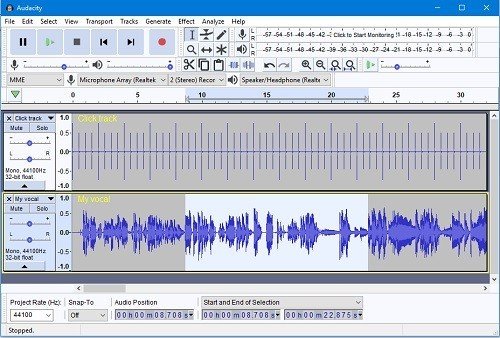
OBS Studio:
OBS Studio は主にライブ ストリーミング ソフトウェアとして知られていますが、オーディオ録音の目的でも使用できます。 コンピュータからのオーディオ出力をキャプチャできるため、録音に適しています。 Spotify 曲。 OBS Studio は Windows、macOS、Linux で利用でき、録画設定を最適化するためのさまざまなカスタマイズ オプションを提供します。
ストリーミングオーディオレコーダー:
いくつかの専用ストリーミング オーディオ レコーダーは、次のようなストリーミング プラットフォームからのオーディオを録音するために特別に設計されています。 Spotify。 例としては、Audials One が挙げられます。 これらのツールは通常、ユーザーフレンドリーなインターフェイスと、自動曲分割、ID3 タグ識別、オーディオ形式のカスタマイズなどの追加機能を提供します。
オンライン変換サイトは、ダウンロードするための便利な方法を提供します Spotify 曲をダウンロード可能な形式に変換して保存します。 YouTube から MP3 コンバーターなどの Web サイトや Spotify MP3 コンバーターを使用すると、ファイルの URL を入力できます。 Spotify 曲またはプレイリストをダウンロードして、ダウンロード可能なオーディオ ファイルに変換します。
ただし、これらの変換サイトの合法性はさまざまであり、著作権法を尊重することが重要であることに注意することが重要です。 これらのサービスは個人使用のみに使用し、著作権で保護された素材の配布は避けてください。
Spoty-mp3.com:
Spoty-mp3.com は、特に変換するように設計された人気のオンライン変換サイトです。 Spotify トラックをMP3に変換します。 URLをコピーして貼り付けるだけです Spotify 曲またはプレイリストをコンバータに挿入し、希望の出力形式 (MP3 など) を選択して、変換ボタンをクリックします。 変換されたファイルはすぐにダウンロードできるようになります。
YTMP3.cc:
主に YouTube から MP3 コンバーターとして知られていますが、YTMP3.cc は変換もサポートしています Spotify 曲。 をコピーします Spotify 曲またはプレイリストの URL をコンバーターに貼り付け、MP3 形式を選択して、変換を開始します。 プロセスが完了すると、MP3 ファイルをデバイスにダウンロードできます。
OnlineVideoConverter.com:
OnlineVideoConverter.com は、MP3 を含むさまざまな形式をサポートする多機能オンライン変換サイトです。 変換できるようになります Spotify URL を入力し、形式 (MP3) を選択し、ファイルを変換することで曲をダウンロードできます。 この Web サイトには、音質を調整するオプションが用意されており、簡単に変換できるブラウザ拡張機能も提供されています。
オンライン変換サイトを使用する場合は、著作権法を認識し、アーティストの権利を尊重することが重要です。 これらのサービスは個人使用のみを目的として使用し、著作権で保護された素材を許可なく配布しないようにしてください。
この包括的なガイドでは、さまざまな方法を検討してきました。 ダウンロード Spotify 無料の曲 および オフラインでお楽しみください。 ロイヤリティフリーの音楽サイトからオーディオ録音ソフトウェア、オンライン変換サイトまで、プレミアムなしで音楽コレクションを構築できるさまざまなアプローチをカバーしました。 Spotify サブスクリプション。
このガイドで説明されている次のような方法を活用することで、 DumpMedia Spotify 音楽コンバーター、音楽体験を強化し、オフライン プレイリストを作成して、お気に入りを楽しむことができます。 Spotify プレミアムサブスクリプションを必要とせずに、いつでもどこでも曲を楽しめます。
